|
Neige snow-sneeuw-neve-schnee-nieve


Ce tutoriel est une création personnelle.
Toute ressemblance n’est que pure coïncidence.
Il est formellement interdit de copier ce
tutoriel,de le distribuer sur le net (forum, groupes,
etc ..)
Interdiction de retirer les watermarks sur les
tubes fournis, de les renommer ou de les modifier.
Merci de respecter le travail des tubeurs.
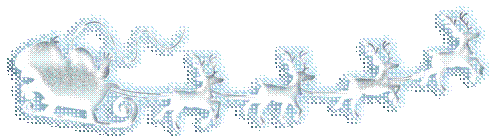
Ma palette de couleurs
Avant plan a29feb
Arrière plan cfcbf5
Blanc ffffff

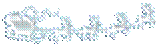
Les traductions


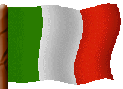

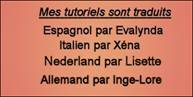
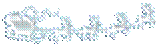

Vous pouvez trouver les filtres ici

ainsi que l'application sqirlz
Merci à Renée pour son autorisation
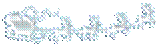


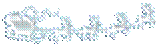
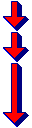

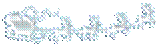
Voilà, nous sommes prêts !
Etape 1
Ouvrir un Calque transparent de 900 x 600
pixels
Effet Mehdi Wavy Lab 1.1
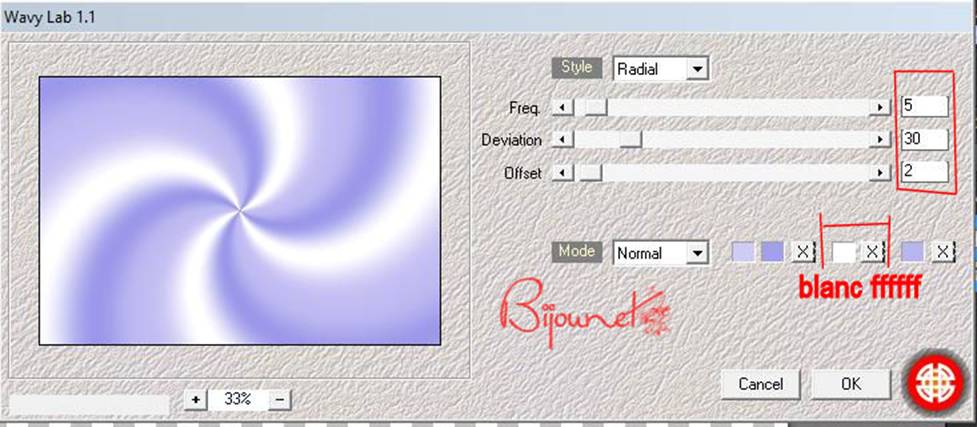
Réglage - Flou gaussien rayon à 50
Etape 2
Calque - Nouveau calque
Remplir ce calque de couleur blanche
Ouvrir le masque de Nikita
Calque - nouveau calque de masque à partir
d’une image
Appliquez le masque de Nikita
Réglage netteté netteté
Calque fusionner le groupe
Effet de distorsion - vent vers la gauche -
intensité 80
Effet de distorsion - vent vers la droite -
intensité 80
Etape 3
Ouvrir le paysage Noël de Nikita – (paysage 1)
Edition copier et coller comme nouveau calque
Effet d'image - Image décalage
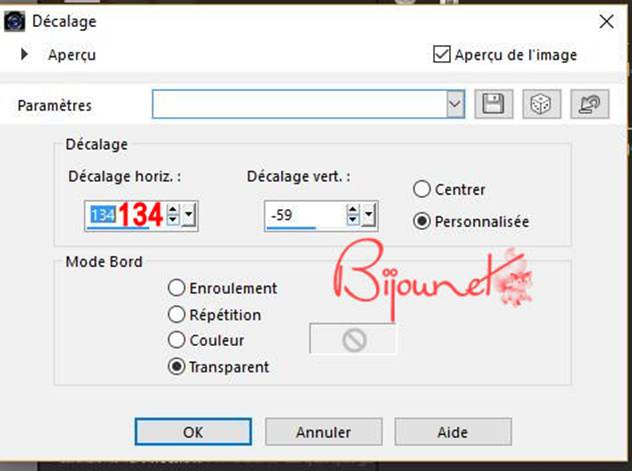
Réglagé netteté davantage de netteté
Etape 4
Ouvrir le paysage Noel Nikita (paysage 2)
Edition copier et coller comme nouveau calque
Effet d'image - Image décalage
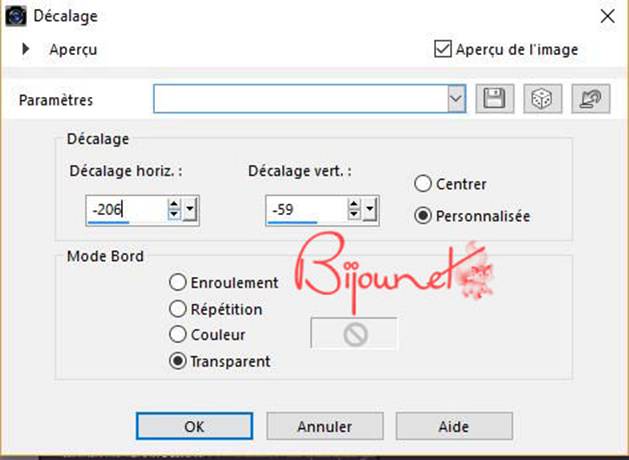
Réglage netteté davantage de netteté
Etape 5
Ouvrir le tube sapin de Noël de Nikita
Edition copier et coller comme nouveau calque
Réglage netteté netteté
Propriété du calque lumière dure opacité 85
Effet d'image - image décalage
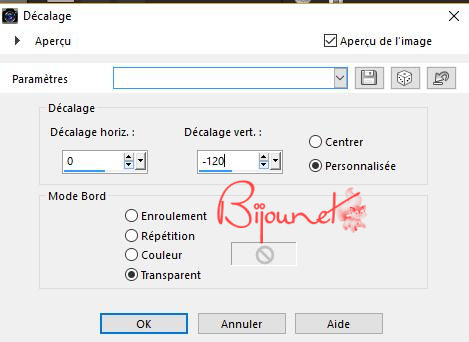
Etape 6
Ouvrir le tube enfant de Nikita
Edition copier et coller comme nouveau calque
Image redimensionner 60%
Image miroir
Effet d’image - image décalage
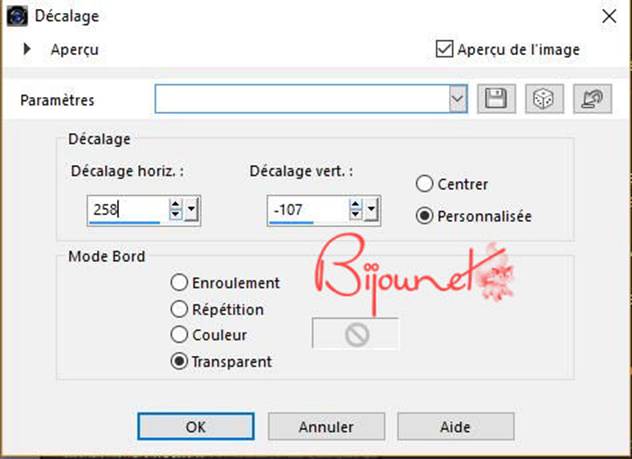
Etape 7
Calque fusionner les calques visibles
Image ajouter une bordure de 2 pixels couleur
arrière-plan
Ajouter une bordure de 10 pixels couleur
avant-plan
Ajouter une bordure de 2 pixels arrière-plan
Avec la baguette magique sélectionner la
bordure de 10 pixels
Effet eye candy - Impact - glass clear
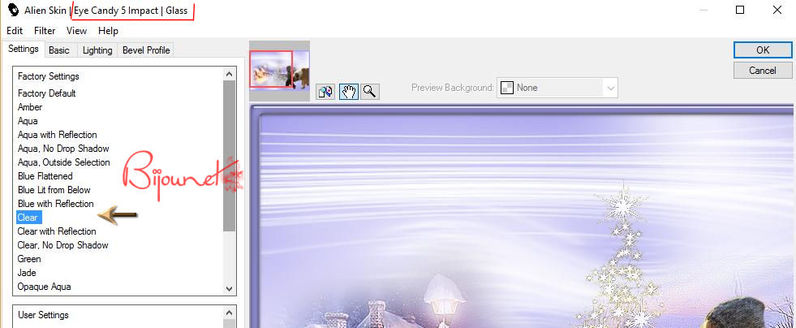
Ne rien sélectionner
Etape 8
Sélection – sélectionner tout
Ajouter une bordure de 50 pixels couleur
arrière-plan
Sélection inverser
Effet - graphic plus - cross shadow par
défaut
Effet de texture - store horizontal coché
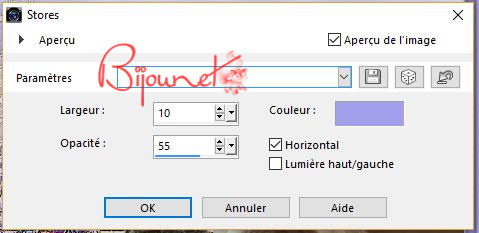
répéter effet de texture store lumière haut
gauche coché
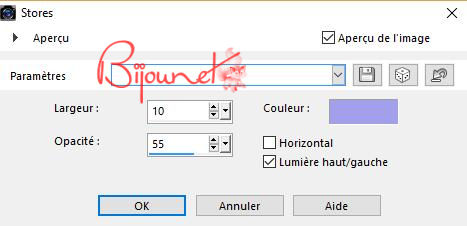
Ne rien sélectionner
Etape 9
Ajouter une bordure de 2 pixels de couleur
avant-plan
Ouvrir un nouveau calque pour ajouter votre
signature
Redimensionner à 1000 pxl de large.
Enregistrer en Jpeg
Merci d'avoir suivi ce tutoriel
Pour celle qui souhaite animer ce tag
Etape 10
Afin de me permettre de publier vos versions, il
est préférable de redimensionner
votre tag à 700 pixels de largeur, l'animation
est très lourde
et refusée par Eklablog.
Ouvrir l'application Sqirlz Water
Reflections (fournie dans le matériel)
Ouvrir votre tag là où vous l’avez enregistré
Sélectionner le paysage à l'intérieur du tag
au moyen de ce sigle (ovale rouge) et clic
droit pour fermer cette sélection
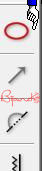

Dans les paramètres sélectionner
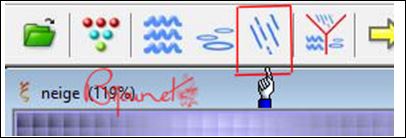
Dans la fenêtre qui va apparaitre
Cocher
snow et cocher within outline only
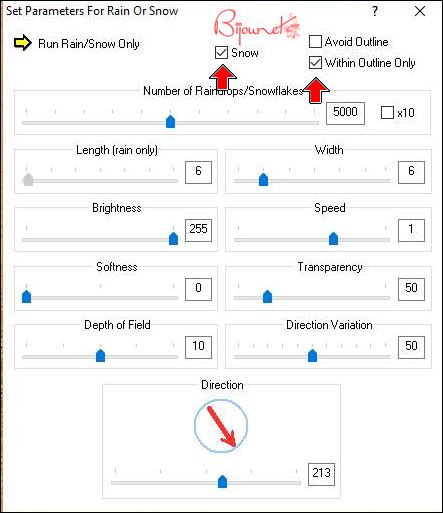
Vous pouvez visionner le résultat en cliquant
sur la flèche jaune
Pour enregistrer choisir dans les paramètres
gif
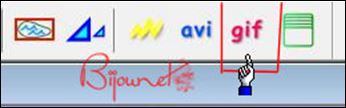
Enregistrer en gif
Je ne dispose pas du mode d'emploi de cette
application
aussi, je ne peux pas donner plus
d'explications.
Je suis sincèrement désolée.
Merci d’avoir suivi ce tutoriel
|